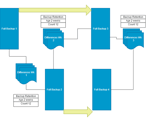 brug for at rydde ud backup lagerplads? Backup fastholdelse kan være svaret. Sikkerhedskopiering, også kaldet datalagring, defineres som en politik for opbevaring af data for at imødekomme en organisations juridiske og forretningsmæssige behov. Oprettelse af en politik for opbevaring af sikkerhedskopier giver brugerne mulighed for at bestemme, hvilke sikkerhedskopier der skal opbevares, hvilke lagertyper der skal bruges, og hvor længe dataene gemmes. Selvom Sikkerhedskopifiler komprimeres, vokser de over tid i størrelse, og hvis en politik for sikkerhedskopiering ikke er på plads, kan sikkerhedskopier vokse eksponentielt. Implementering af en strategi for opbevaring af data backup giver brugerne mulighed for at afbalancere dataopbevarings-og gendannelsesbehov med omkostningerne ved yderligere datalagringsplads (fysisk eller virtuel), der kræves for at imødekomme disse behov.
brug for at rydde ud backup lagerplads? Backup fastholdelse kan være svaret. Sikkerhedskopiering, også kaldet datalagring, defineres som en politik for opbevaring af data for at imødekomme en organisations juridiske og forretningsmæssige behov. Oprettelse af en politik for opbevaring af sikkerhedskopier giver brugerne mulighed for at bestemme, hvilke sikkerhedskopier der skal opbevares, hvilke lagertyper der skal bruges, og hvor længe dataene gemmes. Selvom Sikkerhedskopifiler komprimeres, vokser de over tid i størrelse, og hvis en politik for sikkerhedskopiering ikke er på plads, kan sikkerhedskopier vokse eksponentielt. Implementering af en strategi for opbevaring af data backup giver brugerne mulighed for at afbalancere dataopbevarings-og gendannelsesbehov med omkostningerne ved yderligere datalagringsplads (fysisk eller virtuel), der kræves for at imødekomme disse behov.
mange brugere tror, at når de har planlagt deres backup job til at køre automatisk, at der ikke er noget yderligere for dem at gøre. I virkeligheden vokser sikkerhedskopier i størrelse over tid, og medmindre du har ubegrænset lagerplads eller udskærer den ekstra tid, der er nødvendig for manuelt at slette dine ældre sikkerhedskopier, mangler du et meget vigtigt trin i din overordnede sikkerhedskopieringsstrategi…sikkerhedskopiering.
Hvorfor er datalagring så vigtig?
Backup retention er afgørende, fordi det holder dine lageromkostninger fra skyrocketing ved at tillade dig at rense ældre sikkerhedskopier på en automatiseret måde. Selvom sikkerhedskopieringsopbevaringsjob kan oprettes på farten efter behov, når lagerpladsen er ved at løbe tør, er det bedre at etablere en opbevaringspolitik og oprette opbevaringsjob, som er planlagt til at køre automatisk baseret på din virksomheds sikkerhedskopieringskrav.
bedste praksis for opbevaring af Data
når du begynder at tænke over dine krav til opbevaring af data, kan du først kortlægge din sikkerhedskopieringsstrategi. Dette vil gøre det meget lettere at bestemme dine tilbageholdelsesbehov. I dette eksempel (diagram ovenfor) køres fulde sikkerhedskopier en gang om ugen på søndagens med trinvise sikkerhedskopier, der køres dagligt på hverdage mellem fulde sikkerhedskopier. Bedste praksis for dette backupscenarie ville diktere, at mindst to ugers sikkerhedskopier opretholdes til enhver tid, hvilket betyder, at 2 fulde sikkerhedskopier med et samlet antal på 12 gyldige sikkerhedskopier (2 fulde sikkerhedskopier plus 10 trinvise sikkerhedskopier; 5 pr.uge) vil være tilgængelige til gendannelse til enhver tid.
med NovaBACKUP, kan du oprette og planlægge din backup retention politik i løbet af et par klik. Her er en video om, hvordan du opsætter sikkerhedskopiering:
hvis du foretrækker trinvise instruktioner, her er instruktioner om, hvordan du konfigurerer datalagring til NovaBACKUP:
Trin 1-Planlæg dine sikkerhedskopier. Hvis du ikke har planlagt dine automatiske sikkerhedskopier, skal du gøre dette først.
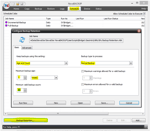 Trin 2 – Opsæt din backup retention politik. Gå til fanen Planlæg, og klik på knappen til opbevaring af sikkerhedskopier. Vælg alder,og tæl som dine indstillinger for sikkerhedskopiering. Baseret på eksemplet ovenfor, Indstil din sikkerhedskopitype til Normal sikkerhedskopi, med 2 uger som den maksimale backupalder og 12 som det mindste gyldige backupantal. Klik på Gem eller gå til trin 3 for avancerede konfigurationer.
Trin 2 – Opsæt din backup retention politik. Gå til fanen Planlæg, og klik på knappen til opbevaring af sikkerhedskopier. Vælg alder,og tæl som dine indstillinger for sikkerhedskopiering. Baseret på eksemplet ovenfor, Indstil din sikkerhedskopitype til Normal sikkerhedskopi, med 2 uger som den maksimale backupalder og 12 som det mindste gyldige backupantal. Klik på Gem eller gå til trin 3 for avancerede konfigurationer.
Bemærk: Du skal konfigurere dette i overensstemmelse med din virksomheds politik for sikkerhedskopiering.
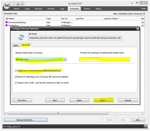 Trin 3 – Tilføj avanceret konfiguration (valgfrit). Klik på fanen Avanceret for at se de avancerede indstillinger til sikkerhedskopiering. Vælg backup medietype Disk (eller Tape afhængigt af dine behov). Slet nemt trinvise eller differentielle sikkerhedskopier med afkrydsningsfeltet, og indtast derefter navnet på dit medie. Klik På Gem.
Trin 3 – Tilføj avanceret konfiguration (valgfrit). Klik på fanen Avanceret for at se de avancerede indstillinger til sikkerhedskopiering. Vælg backup medietype Disk (eller Tape afhængigt af dine behov). Slet nemt trinvise eller differentielle sikkerhedskopier med afkrydsningsfeltet, og indtast derefter navnet på dit medie. Klik På Gem.
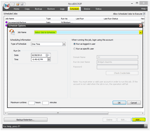 Trin 4-Planlæg din fastholdelse job. Klik på knappen Tilføj i nederste højre hjørne, og vælg derefter Job for at planlægge for at vælge dit gemte sikkerhedskopieringsjob.
Trin 4-Planlæg din fastholdelse job. Klik på knappen Tilføj i nederste højre hjørne, og vælg derefter Job for at planlægge for at vælge dit gemte sikkerhedskopieringsjob.
 Trin 5 – Gem dit fastholdelsesjob.Din backup fastholdelse job blev gemt i mappen hjælpeprogram. Åbn denne mappe, og vælg den fil, der hedder My Backup Retention. Klik På Gem.
Trin 5 – Gem dit fastholdelsesjob.Din backup fastholdelse job blev gemt i mappen hjælpeprogram. Åbn denne mappe, og vælg den fil, der hedder My Backup Retention. Klik På Gem.
(scriptplaceringen skal være noget som dette C:\ProgramData\NovaStor\NovaStor NovaBACKUP \ UserScripts \ Bridget.Giacinto \ Utility, men det skal tage dig her automatisk.)
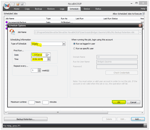 i dette eksempel skal du planlægge din backup retention til at køre ugentligt baseret på den backup retention policy, vi oprettede i trin 2. Men igen skal dette oprettes baseret på din virksomheds opbevaringspolitik. Klik på ok, og du er færdig.
i dette eksempel skal du planlægge din backup retention til at køre ugentligt baseret på den backup retention policy, vi oprettede i trin 2. Men igen skal dette oprettes baseret på din virksomheds opbevaringspolitik. Klik på ok, og du er færdig.
